DLNA iestatījums (viedais koplietošana) LG viedajā televizorā. Skatieties filmas un fotoattēlus, kas atrodas datorā

- 3536
- 916
- Roderick Satterfield DDS
Apmierināts
- DLNA iestatījumi (viedais koplietošana) starp datoru un TV
- Mēs uzstādījām DLNA televizorā (LG Smart Share)
- Pēcnācējs
Es ilgu laiku domāju, kā sākt šo rakstu, bet tad es sapratu, ka šī nav eseja, bet gan instrukcija 🙂 Tāpēc uzreiz uz šo lietu!

Šajā rakstā es parādīšu, kā izveidot tehnoloģiju DLNA, (LG televizoros to sauc par Smart Share) un tieši no televizora iegūstiet piekļuvi filmām, fotoattēliem un mūzikai, kas atrodas jūsu datorā. Šī ir ļoti noderīga funkcija. Un, ja jums ir televizors, kas atbalsta tīkla savienojumu un DLNA tehnoloģiju, jums tas ir jāizmanto.
Piemēram: Jums datorā ir filma vai fotoattēli, kurus vēlaties skatīties no televizora. Kā to izdarīt? Jā, piemēram, izmantojot HDMI kabeli, savienojiet televizoru ar datoru, bet tas būs tieši kā monitors, un kabelis var nebūt.
Jūs joprojām varat mest filmu USB zibatmiņas diskā, savienot to ar televizoru un sākt filmu. Jā, bet šeit mums ir nepieciešams zibatmiņas disks, jums jākopē informācija. No televizora mapē ir daudz vieglāk pāriet uz datora mapi un vienkārši sākt filmu no turienes vai skatīties fotoattēlus.
Pirms sākt uzstādīt, es gribu īsumā pateikt, kādas ir DLNA un Smart Share.
DLNA (pēc saviem vārdiem) - šī ir tehnoloģija, kas ļauj ierīcēm, kas ir savienotas ar vienu tīklu, un atbalsta DLNA tehnoloģiju, lai apmainītos ar multivides saturu (video, foto, mūzika).
Tagad gandrīz visas ierīces atbalsta DLNA tehnoloģiju: datori, televizori, viedtālruņi, spēļu konsoles utt. D.
Gudra akcija - Šī ir LG uzņēmuma lietojumprogramma (tehnoloģija). Eli var tā teikt, tad tas ir tāds apvalks darbam ar DLNA. Citiem TV ražotājiem šīs programmas sauc par atšķirīgām. U Samsung -allShare. Sony -vaio multivides serveris.
Piemēram: Fotoattēlu varat skatīties savā viedtālrunī televizorā. Es par to rakstīšu vienā no šiem rakstiem. Šis raksts ir stingri veltīts DLNA iestatīšanai starp datoru (klēpjdators, bez atšķirībām) un TV. Ļaujiet man jums atgādināt, ka televizoram vajadzētu būt iespējai izveidot savienojumu ar tīklu.
DLNA iestatījumi (viedais koplietošana) starp datoru un TV
Mums (obligāti) ir nepieciešams, lai mūsu televizors un dators (man ir klēpjdators) ir savienoti ar vienu tīklu. Ko tas nozīmē? Tas nozīmē, ka gan televizoram, gan datoram jābūt savienotam ar vienu maršrutētāju.
Nav svarīgi, kā tie ir savienoti. Televizoru var savienot kā Wi-Fi (kā izveidot savienojumu, lasīt šajā rakstā https: // f1compp.ru/televīzijas-smart-tv/kak-podklyuchit-televizor-somart-tv-sin-internetu-po-fi-32ln575u/) un kabeļa izmantošana. Dators ir vienāds. Piemēram, man ir televizors un klēpjdators, kas savienots ar TL-WR841N maršrutētāju, izmantojot bezvadu tīklu.
Tad mums ir jāiestata failu izplatīšana no klēpjdatora, lai televizors varētu atskaņot video no vēlamajām mapēm vai parādīt fotoattēlus. Mums vienkārši jāatver EMU šai piekļuvei.
To var izdarīt pat, izmantojot standarta Windows Media Player. Neskatoties uz to, ka šajā metodē ir neliels mīnuss, mēs to joprojām apsvērsim.
DLNA iestatīšana, izmantojot Windows Media
Vienkārši sāciet Windows Media Player (meklējiet to izvēlnē Sākt), noklikšķiniet uz cilnes Plūst Un instalējiet čekus tuvu diviem punktiem:
- Ļaujiet tālvadības pults kontrolē spēlētāju ..
- Automātiski ļauj ierīcēm spēlēt manu multimediju ..
Kā šis:
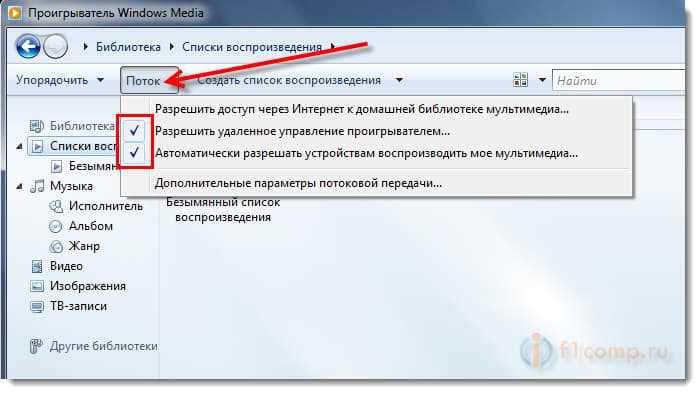
Tas viss. Jūs jau varat doties televizorā Smart Share izvēlnē (LG TV gadījumā) un noskatīties visus multivides failus, kas ir kopīgas mapēs: mūzika, video un attēli.
Pievienojiet mūsu mapi ar filmām Windows Media Player
Ja konfigurējat serveri, izmantojot Windows multivides, televizorā tiks parādītas tikai standarta mapes ar video, mūziku un attēliem. Un saturs tiks attiecīgi atspoguļots tikai no šīm mapēm. Lai nekopētu nepieciešamās filmas un citus failus uz šīm standarta mapēm, mēs bibliotēkai varam pievienot mapes, un tās parādās televizorā. Kā to izdarīt, viņi mani pamudināja uz komentāriem.
Atveriet Windows Media Player un noklikšķiniet uz pogas Pilnveidošana. Uzvelciet kursoru Bibliotēkas vadība Un saskaņā ar to, kādu multivides saturu vēlaties pievienot, atlasiet Fonoteks, Video, vai Galerija. Piemēram, es vēlos pievienot mapi ar filmām, pēc tam izvēlos video.
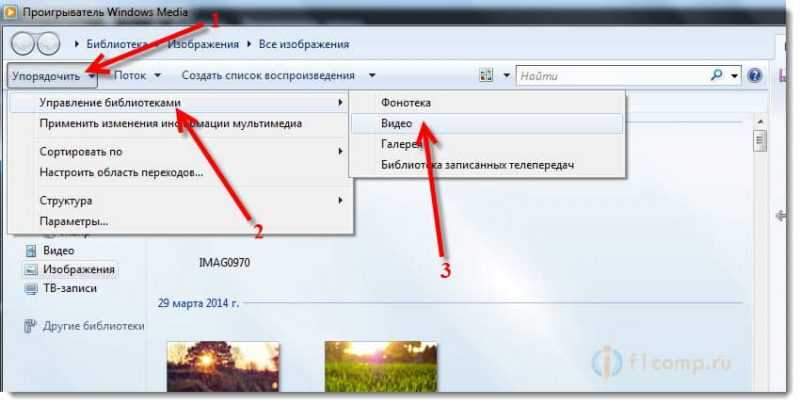 Jaunajā logā noklikšķiniet uz pogas Pievienot. Atlasiet vēlamo mapi ar filmām (manā gadījumā) datorā, iezīmējiet to un noklikšķiniet uz Pievienojiet mapi.
Jaunajā logā noklikšķiniet uz pogas Pievienot. Atlasiet vēlamo mapi ar filmām (manā gadījumā) datorā, iezīmējiet to un noklikšķiniet uz Pievienojiet mapi.
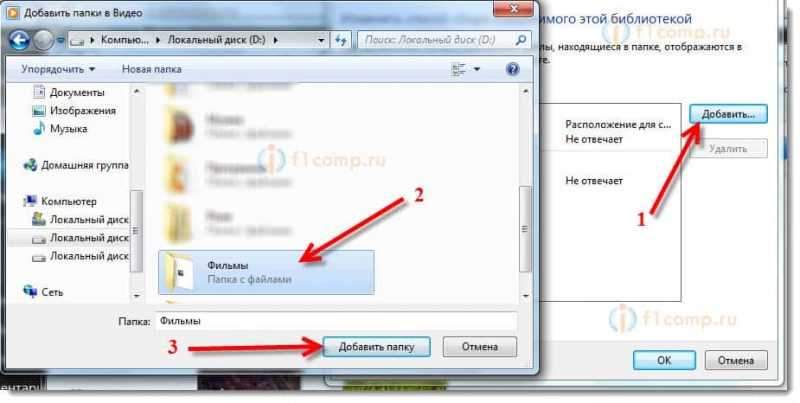 Sarakstā jūs redzēsit visas pievienotās un standarta mapes. Varat pievienot vairāk vai izcelt labo un izdzēst.
Sarakstā jūs redzēsit visas pievienotās un standarta mapes. Varat pievienot vairāk vai izcelt labo un izdzēst.
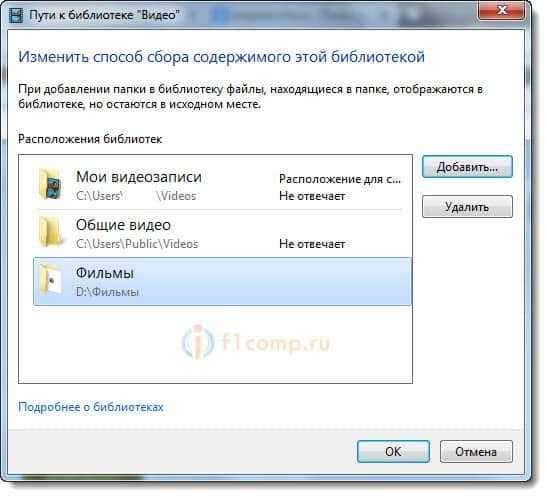 Visām filmām vai citiem failiem, kurus pievienojāt bibliotēkai.
Visām filmām vai citiem failiem, kurus pievienojāt bibliotēkai.
Šī metode ir ļoti ērta, jo tai nav nepieciešama īpašo programmu uzstādīšana.
Viedā koplietošanas iestatījums
Gandrīz katram TV ražotājam ir patentēts datora dators, kas ļauj konfigurēt piekļuvi failiem (es par to rakstīju raksta sākumā). LG televizoru gadījumā šo programmu sauc par to LG Smart Share datoram.
Mums šī programma ir jālejupielādē un jāinstalē. Jūs varat lejupielādēt no oficiāli LG vietnes (ja jums ir atšķirīgs televizors, pēc tam meklējiet līdzīgas programmas ražotājiem). Programma atrodas saitē http: // www.LG.Com/ru/atbalsts/viedā dalīšana.
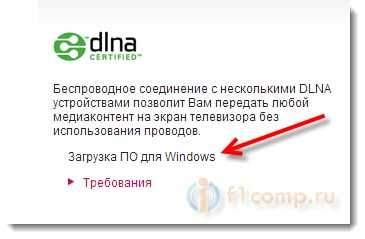
Kādu iemeslu dēļ no oficiālas vietnes šī programma man bija labi ielādēta, ļoti lēni. Tāpēc es to lejupielādēju no citas vietnes. Šeit es ievietoju savā vietnē - lejupielādēt. Versija Rādītājs.Viens.1309.1101 (Varbūt jau novecojuši). Labāk lejupielādēt no oficiālās vietnes.
Instalēšanai vienkārši sāciet failu Uzstādīt.Exe, kas atrodas arhīvā, mapē LG SmartShare PC SW DLNA. Instalācija ir vienkārša, tāpēc man pietrūks šī procesa.
Pēc programmas uzsākšanas atlasiet vienu no punktiem: filma, foto, mūzika (lai konfigurētu programmu, tas nav svarīgi).
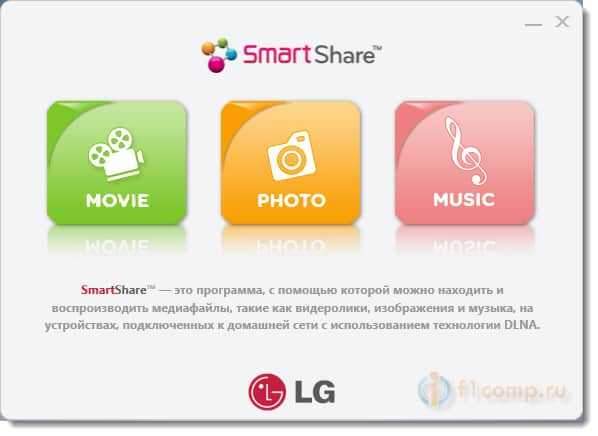
Nekavējoties dodieties uz iestatījumiem, lai to augšējā labajā stūrī, noklikšķiniet uz pogas Iespējas.
Un pirmajā logā nekavējoties iestatiet slēdzi pozīcijā Uz (.).
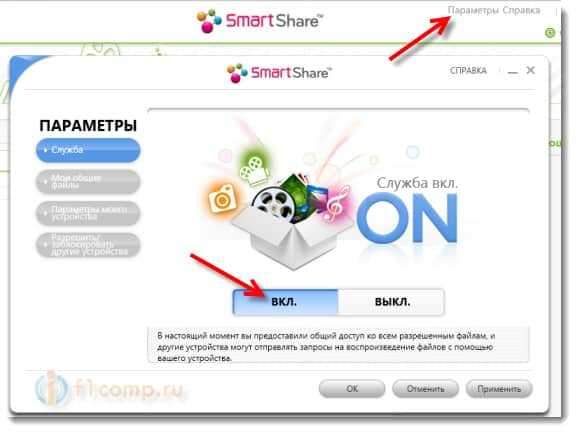
Mēs ejam uz nākamo cilni Mani parastie faili. Tas ir vissvarīgākais punkts.
Šeit mums jāpievieno mapes, kurām mēs vēlamies atļaut kopīgu piekļuvi no televizora.
Vienkārši noklikšķiniet uz pogas mapes formā (skatiet zemāk esošo ekrānuzņēmumu) un atlasiet nepieciešamās mapes, kuru saturs, kuru vēlaties apskatīt televizorā. Klikšķis labi apstiprināšanai. Pēc tam nospiediet pogu Piemērot. Sāksies mapes pievienošanas process. Ja ir daudz failu, tad process var ilgt ilgi. Mēs gaidam.
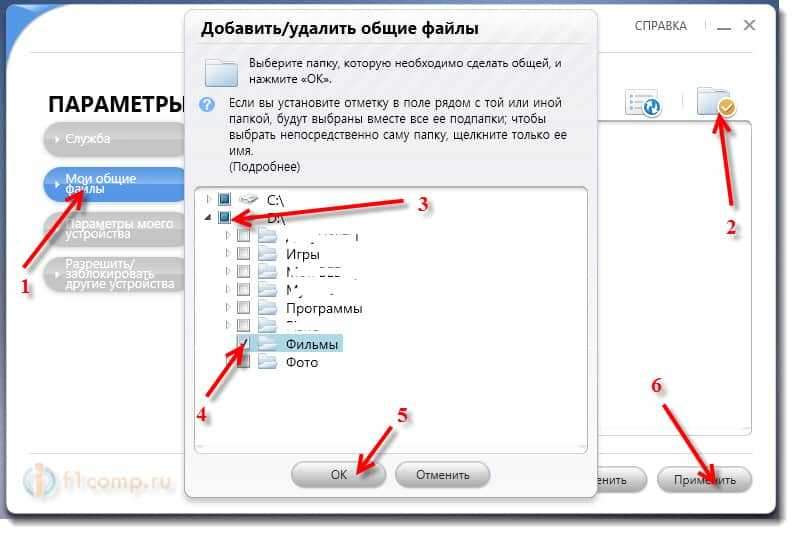
Pēc tam mūsu mape parādīsies pieejamo sarakstā.
Šī ir viedā akcija smen. Ja vēlaties, tad cilnē Manas ierīces parametri, Jūs joprojām varat mainīt ierīces nosaukumu, kas tiks parādīta televizorā.
Viss, programmas logs var tikt aizvērts, tas tagad darbosies klusi un parādīs paziņojumu panelī. Arī pēc datora pārstartēšanas pakalpojums tiks palaists automātiski, līdz jūs to izslēdzat iestatījumos, kur jūs ieslēdzat.
Mēs uzstādījām DLNA televizorā (LG Smart Share)
Televizorā, vienkārši iedziļinieties Gudrs TV Un atlasiet Smart Share (diemžēl es nezinu, kā to izdarīt citos televizoros vai modeļos bez Smart TV).
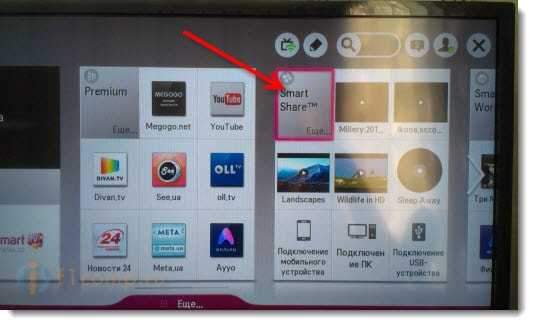
Mēs ejam uz cilni Savienotā ierīce. Tur mums jau ir divi DLNA serveri. Windows Media Player formā ir serveris, kas izveidots standarta atskaņotājā (pirmā metode). Jūs varat to atvērt un apskatīt failus.
Otrais DLNA serveris ir tas, ko mēs izveidojām Smart Share programmā. Mums viņš ir vajadzīgs. Atver to.
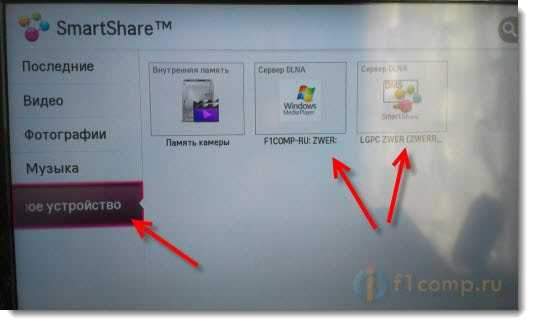
Mēs redzam pieejamās mapes. Lai atvērtu mūsu mapi, kurai mēs atvērām piekļuvi, dodieties uz mapi Visas mapes.
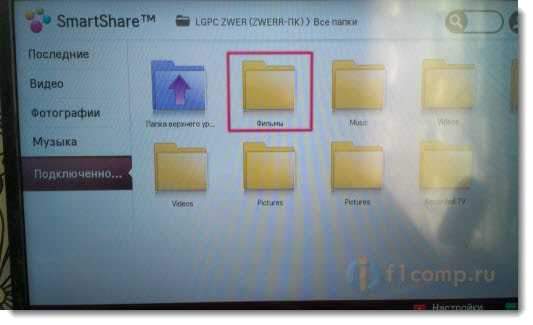
Atveriet to un sāciet nepieciešamo failu. Manā gadījumā filma.
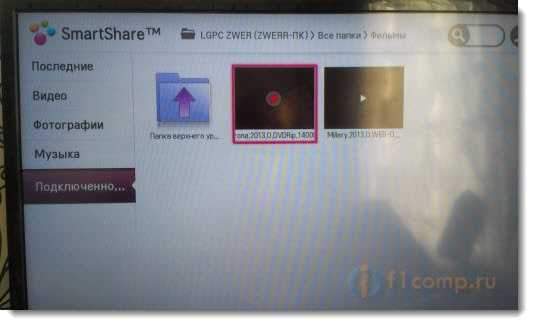
Tas ir viss! Iestatījumi ir pabeigti!
Atjaunināt
Ja jums ir kādas problēmas ar iestatīšanu, ar Smart Share programmu vai, piemēram, jums ir vēl viens televizors, es esmu sagatavojis rakstu par DLNA servera konfigurēšanu, izmantojot programmu Home Media Server (UPNP, DLNA, HTTP ) "". Par ko mēs jau esam runājuši vairāk nekā vienu reizi komentāros. Šeit ir instrukcija -mēs iestatām DLNA serveri, izmantojot programmu "Mājas multivides serveris (UPNP, DLNA, HTTP)". Mēs skatām failus no datora televizorā.
Pēcnācējs
Raksts izrādījās liels, bet šis bizness ir noregulēts daudz ticamāks. Jums jānorēķinās tikai vienu reizi. Tad mēs vienkārši pievienojam jaunus failus atvērtām mapēm.
Jūs varat sākt DLNA uz vairākiem datoriem vai citām ierīcēm. Galvenais ir tas, ka tie ir savienoti ar vienu tīklu.
Vislabākie novēlējumi!
- « Mēs tieši savienojam televizoru ar tālruni (planšetdatoru), izmantojot Wi-Fi tiešo tehnoloģiju
- Mēs savienojam interneta televizoru tīkla kabeļa (LAN) »

